Рішення проблеми з прихованими файлами і папками на флешці
Одна з неприємностей, що виникають при експлуатації флешки, полягає в зникненні файлів і папок на ній. У більшості випадків панікувати не варто, адже вміст Вашого носія, швидше за все, просто приховано. Це результат роботи вірусу, яким заражений Ваш знімний накопичувач. Хоча можливий і інший варіант - якийсь знайомий комп'ютерник вирішив над вами пожартувати. У будь-якому випадку, вирішити проблему можна без сторонньої допомоги, якщо слідувати наведеним нижче радам.
зміст
Як подивитися приховані файли і папки на флешці
Для початку проскануйте носій антивірусною програмою, щоб позбутися від «шкідників». В іншому випадку всі дії по виявленню прихованих даних можуть виявитися марними.
Подивитися приховані папки і файли можна через:
- властивості провідника;
- Total Commander;
- командний рядок.
Не варто виключати і повну втрату інформації через більш небезпечних вірусів або інших причин. Але ймовірність такого результату невелика. Як би там не було, Вам варто виконати дії, які будуть описані нижче.
Спосіб 1: Total Commander
щоб використовувати Total Commander , Зробіть ось що:
- Відкрийте його і виберіть категорію «Конфігурація». Після цього перейдіть в налаштування.
- Виділіть «Вміст панелей». Поставте галочки для «Показувати приховані файли» і «Показувати системні файли». Натисніть кнопку «Применить» і закрийте вікно, яке відкрито в даний момент.
- Тепер, відкривши в Тотал командер флешку, Ви побачите її вміст. Як бачите, все досить просто. Далі все також виконується досить легко. Виділіть всі потрібні об'єкти, відкрийте категорію «Файл» і виберіть дію «Змінити атрибути».
- Зніміть галочки навпроти атрибутів «Прихований» і «Системний». Натисніть «ОК».
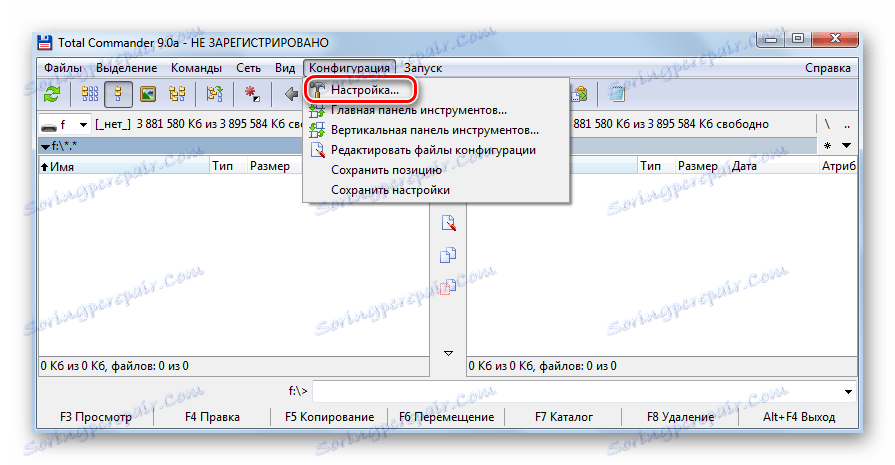
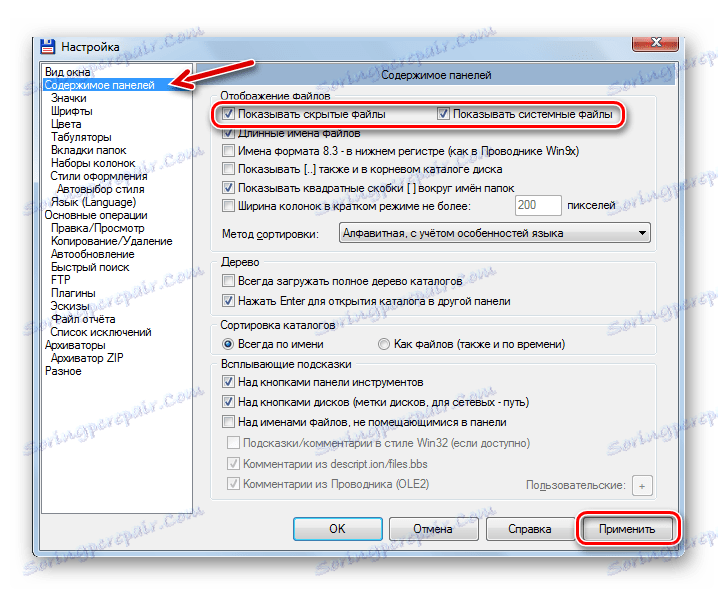
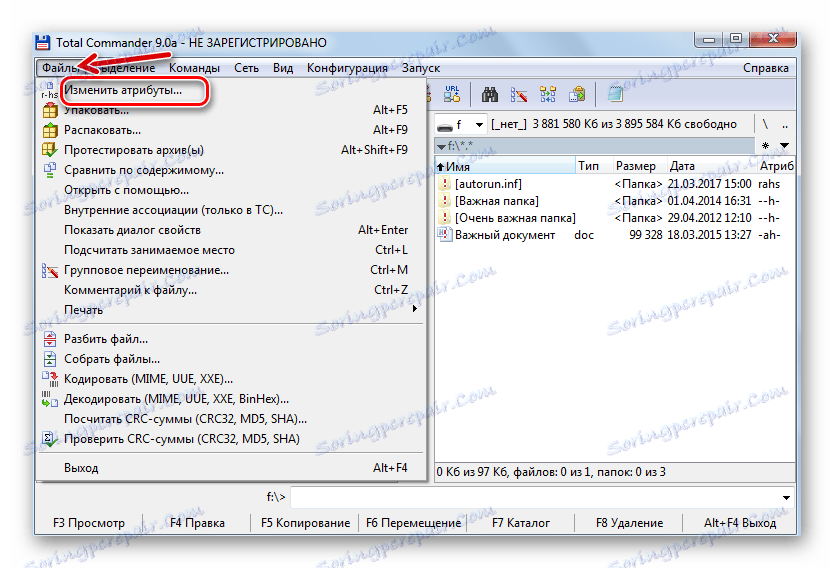
 Далі Ви зможете побачити всі файли, які є на знімному накопичувачі. Кожен з них можна відкрити, що робиться за допомогою подвійного клацання.
Далі Ви зможете побачити всі файли, які є на знімному накопичувачі. Кожен з них можна відкрити, що робиться за допомогою подвійного клацання.
Читайте також: Як виставити завантаження з флешки в Біосе
Спосіб 2: Налаштування властивостей провідника Windows
В даному випадку зробіть ось що:
- Відкрийте флешку в «Моєму комп'ютері» (або «Цей комп'ютері» в більш нових версіях Windows). У верхній панелі відкрийте меню «Упорядкувати» і перейдіть в «Параметри папок і пошуку».
- Перейдіть у вкладку «Вид». Прокрутіть перелік в самий низ і відзначте «Показувати приховані папки та файли». Натисніть «ОК».
- Тепер файли і папки повинні відображатися, але вони будуть виглядати прозорими, так як все ще мають атрибут «прихований» і / або «системний». Цю проблему бажано було б також виправити. Для цього виділіть всі об'єкти, натисніть праву кнопку і перейдіть в «Властивості».
- У блоці «Атрибути» зніміть всі зайві галочки і натисніть "ОК".
- В підтверджує вікні виберіть другий варіант.
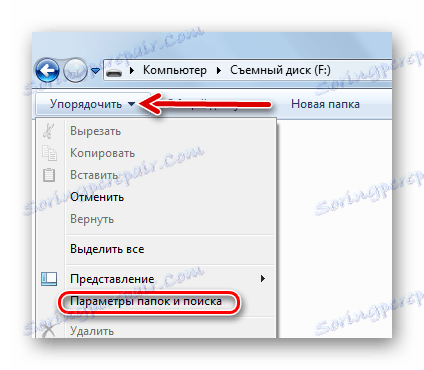
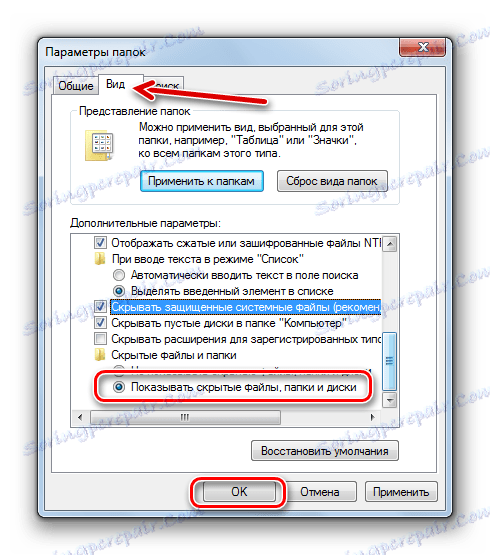
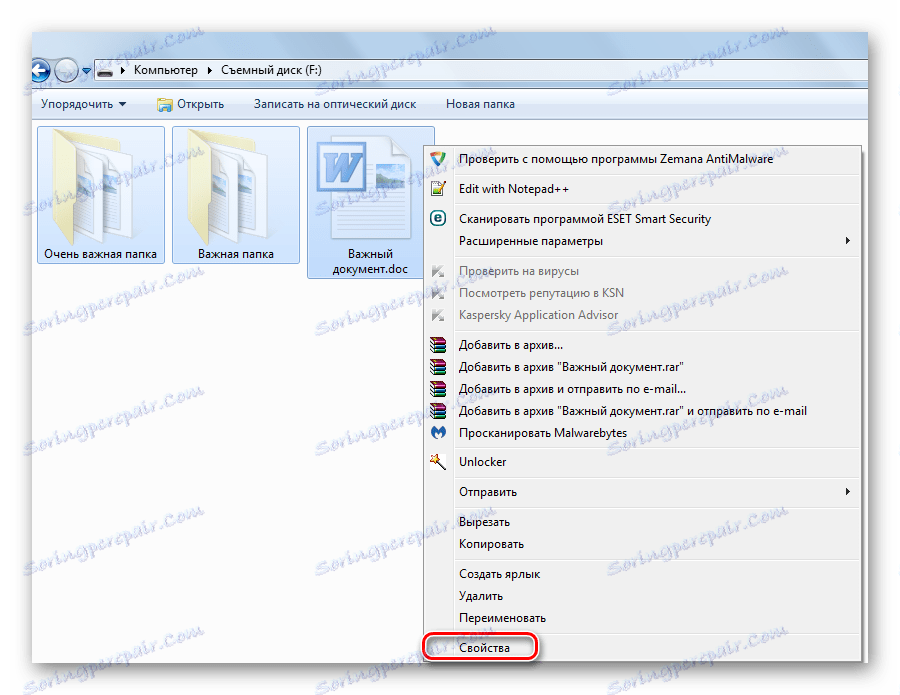


Тепер вміст флешки буде відображатися, як годиться. Не забудьте знову поставити «Не показувати приховані папки і файли».
Варто сказати, що цей спосіб не вирішує проблему, коли встановлений атрибут «Системний», тому краще вдатися використання Total Commander.
Читайте також: Керівництво по захисту флешки від запису
Спосіб 3: Командний рядок
Скасувати всі атрибути, задані вірусом, можна через командний рядок. Інструкція в даному випадку буде виглядати наступним чином:
- Відкрийте меню «Пуск» і вбийте в пошук запит «cmd». У результатах відобразиться «cmd.exe», по якій потрібно клікнути.
- В консолі пропишіть
cd /df:/Тут «f» - буква Вашої флешки. Натисніть «Введення» (він же «Enter»).
- Наступна сходинка повинна починатися з позначення носія. пропишіть
attrib –H –S /d /sНатисніть «Введення».

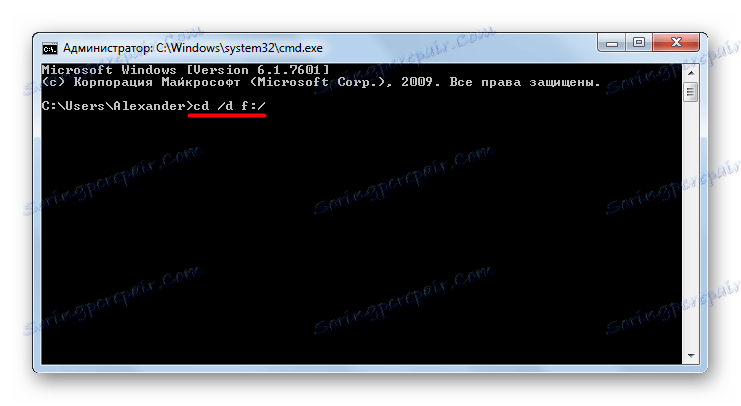
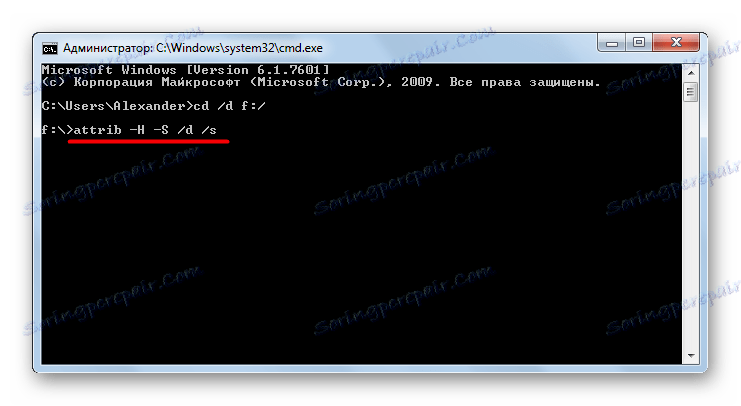
Звичайно ж, приховані файли і папки - одна з найшкідливіших «капостей» вірусів. Знаючи, як цю проблему вирішити, подбайте про те, щоб вона взагалі не виникала. Для цього завжди сканувати свій знімний накопичувач антивірусом. Якщо у Вас немає можливості використовувати потужне антивірусне ПЗ, візьміть одну зі спеціальних утиліт для видалення вірусів, наприклад, Dr.Web CureIt .
